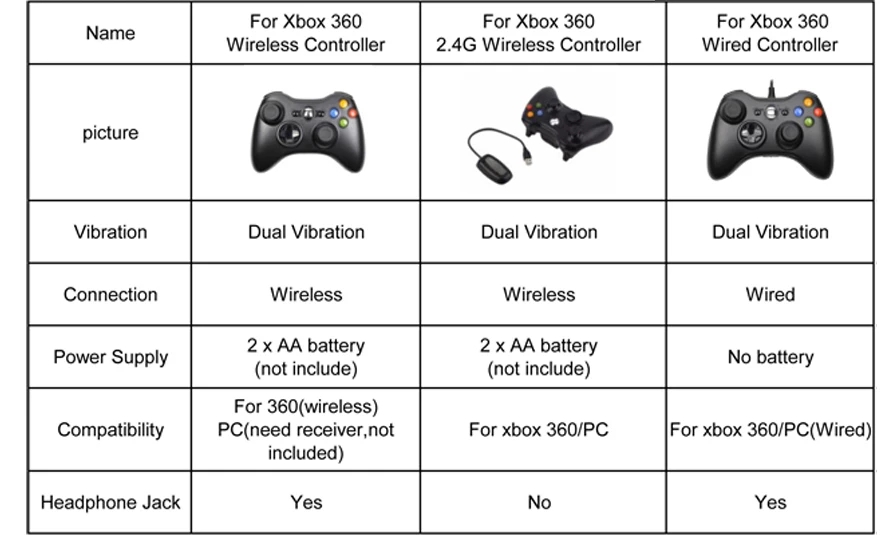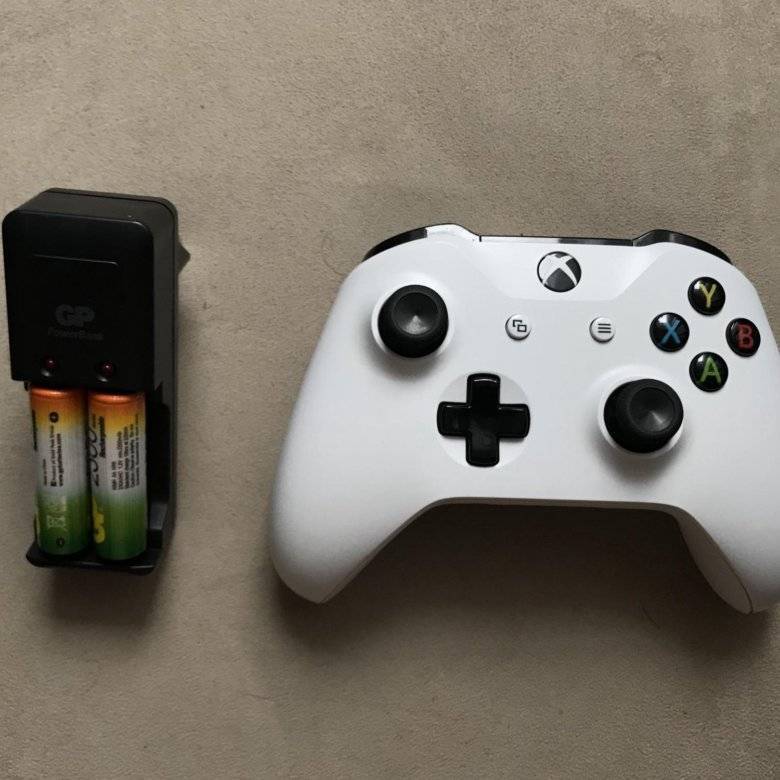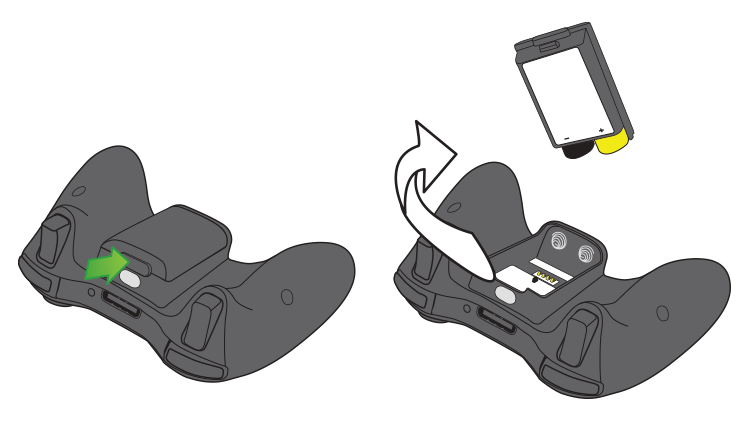Контроллер PS4
DualShock 4 тоже можно легко и без лишних усилий подключить к компьютеру, но далеко не все игры будут поддерживать весь спектр его возможностей. Но, все же, давайте начнем именно с простых способов.
Способ 1: USB-кабель. Подключаем его к компьютеру с помощью USB-кабеля и включаем его, зажав круглую кнопку с логотипом PS на передней панели. Теперь остается проверить, распознала ли контроллер Windows:
- Зайдите в «Параметры» компьютера.
- Перейдите в пункт меню «Устройства».
- Выберите «Bluetooth и другие устройства».
Если все получилось, вы увидите среди подключенных устройств «Wireless Controller».
Способ 2: Bluetooth. Если на компьютере или ноутбуке есть поддержка Bluetooth, попробуйте подключить геймпад без использования кабеля. Для этого делаем следующее:
- Переведите контроллер в режим сопряжения, одновременно зажав кнопки Share и PS.
- Не отпускайте кнопки пока подсветка геймпада не начнет мигать двойными вспышками примерно каждую секунду.
- На компьютере заходите в «Параметры».
- Нажмите на «Добавление Bluetooth или другого устройства».
- Кликните на «Bluetooth».
- Подождите, пока в списке появится Wireless Controller и нажмите на него.
После того как все действия будут выполнены, геймпад будет полностью готов к работе, например, со Steam. Клиент магазина распознает контроллер и даст вам возможность полноценно использовать режим Big Picture, который активируется нажатием на кнопку PS.
Способ 3: стороннее ПО. При желании можно заставить работать на геймпаде вибрацию и сенсорную панель. Для этого нам придется использовать сторонний софт. Есть много программ, которые помогут корректно подключить геймпад от PS4 к компьютеру. Среди них можно выделить: DS4Windows, DS4Tool, InputMapper и Xpadder. Все они работают плюс-минус одинаково, поэтому рассмотрим процесс установки на примере DS4Windows:
Выполнив все вышеописанное, в окне программы на вкладке Controllers вы увидите строчку с подключенным геймпадом, но вместо названия будет череда разделенных двоеточиями символов. Теперь ваш DualShock 4 полностью готов к использованию на ПК. Только не забывайте всегда перед запуском игр включать DS4Windows.
А на каком геймпаде играете вы?
- Как отписаться от почтовых рассылок? Рассказываем о всех возможных способах
- Как скачать видео с YouTube: 4 простых способа
- 4 способа сделать скриншот на компьютере
Правила выбора устройства
Чтобы выбрать подходящий геймпад для компьютера, рекомендуется ориентироваться на следующие критерии:
Способы подключения. Выделяют два варианта сочленения девайса с компьютером – беспроводной и проводной. Второй вариант характеризуется простотой подключения, работой без необходимости подзарядки и использования батареек. Кроме того, устройства с беспроводным типом подключения имеет приемлемую цену. Главный недостаток – требуется кабель, который может мешать. Беспроводной тип подключения гораздо удобнее, но такие устройства стоят дороже и требуют постоянной подзарядки или применения батареек.
Совместимость
В этом случае важно, чтобы устройство имело возможность подключаться к компьютеру. Можно также выбрать модели с возможностью сочленения с консолями
Поддержка XInput и DirectInput
Это технологии, благодаря которым информация поступает от устройства к ПК. Так, модели XInput можно использовать практически для всех современных игр. Недостаток – высокая стоимость. Устройства DirectInput стоят дешевле, но для применения их для многих игр потребуется установка драйверов. Лучше всего использовать модели, которые поддерживают обе технологии.
Вибрация, акселерометр и другие опции. Это расширяет функциональность устройства и помогает полностью погрузиться в игры.
Так какой геймпад выбрать? Рекомендуется ориентироваться на стоимость и цели приобретения устройства. Так, если нужен беспроводной девайс, рекомендуется остановить выбор на модели Valve Steam Controller. В том случае, если вас устраивает проводное подключение, можно приобрести устройство DEFENDER GAME RACER TURBO. Бюджетный геймпад с оптимальными характеристиками – Defender Game Racer X7. Вы можете выбрать любое устройство из нашего рейтинга, внимательно изучив характеристики, плюсы и минусы модели.
Как играть двумя джойстиками на Xbox 360?
Чтобы играть в Xbox 360 вдвоем, вам нужно просто подключить второй джойстик, что делается точно так же, как и первый: консоль умеет запоминать их несколько, потому, установив связь с одним джойстиком, она его не «потеряет», получив связь и с другим.
Как играть вдвоем в Майнкрафт на одном Xbox?
Для этого необходимо нажать специальную кнопку на лицевой стороне под кнопкой питания и на геймпаде сверху, чтобы установить связь. После того как геймпад второй установил связь, заходите в игру, выбирайте мир и на втором геймпаде нажимайте start. После чего экран разделится на две части и Вы будете играть вдвоём.
Какие игры можно играть вдвоём на Xbox 360?
Лучшие игры на XBOX 360 на двоих – топ 10-игр
- Resident Evil 5 – кооператив на двоих впервые в серии
- Resident Evil 6 – кооператив на двоих еще веселее, чем можно было представить
- FIFA и Pro Evolution Soccer – кооператив для спортсменов и необязательно двоих
- Mortal Kombat и Tekken – кооператив на день рождения
Как играть двумя джойстиками на Xbox One?
Берите в руки второй джойстик, и пока кнопка питания на консоли мигает, нажмите зелёную кнопку в центре джойстика, чтобы его включить. Останется лишь провести синхронизацию геймпада с приставкой — спереди имеется небольшая кнопка, зажмите и удерживайте её, пока огни питания на джойстике не начнут мигать.
Как играть в Форзу вдвоем?
Несмотря на то, что «Forza» на ПК теоретически никак не должна зависеть от приложения Xbox, многие пользователи отметили, что установка может помочь найти друга в том же мире. В приложении Xbox перейдите в список друзей. Там выберите своего друга, нажмите «Присоединиться к группе или игре» или отправьте приглашение.
Можно ли играть вдвоем на Xbox 360?
Чтобы играть в Xbox 360 вдвоем, вам нужно просто подключить второй джойстик, что делается точно так же, как и первый: консоль умеет запоминать их несколько, потому, установив связь с одним джойстиком, она его не «потеряет», получив связь и с другим. … Если игра поддерживает парный режим, тот запустится сам по себе.
Как найти бесплатные игры на Xbox 360?
Еще больше бесплатных игр и загрузок для Xbox 360
- Doritos Crash Course 2.
- Счастливые войны
- Hexic HD.
- Обнаружен (требуется Kinect)
- Kinect Fun Labs.
- Аватар Kinect.
- Battle Stuff.
- Караоке
Как скачать игры на Xbox 360?
Вы также можете скачивать игры непосредственно через консоль Xbox 360.
- На консоли войдите в Xbox Live.
- Перейдите в раздел играм и выберите Просмотр игр или Поиск игр.
- Найдите игру, дополнение или демонстрационную версию игры, а затем выделите компонент, который хотите скачать.
- Выберите Подтвердить загрузку.
Как играть в FIFA 20 вдвоем на Xbox One?
Необходимо включить оба геймпада, консоль второй геймпад сделает гостевым, далее заходим в игру, например Fifa, выбираем быстрый матч и видим выбор сторон, там будет два геймпада, в UFC аналогично.
Можно ли в Horizon играть вдвоем?
Играть вдвоем можно только на сплит скрине, те на одном экране, по сети играть возможности нет, подключите второй геймпад и нажмите любую кнопку, на экране будет запрос о подключении второго игрока.
Можно ли играть в Forza Horizon 4 вдвоем на одном экране?
Можно-ли играть в Forza Horizon 4 по сети на одной приставке с двумя геймпадами? К сожелению, нет. При использовании режима разделённого экрана игра потребляла бы слишком много ресурсов консоли, ибо ей приходилось бы просчитывать игровой процесс сразу двух игроков в открытом мире.
Можно ли играть в Horizon Zero Dawn вдвоем?
Удобство заключается в следующем: вы покупаете два диска на двоих, то есть «скидываетесь». Например, у вас в руках The Rise of the Tombrider и Horizon: Zero Dawn. … Когда и одна, и другая игры пройдены, просто обменяйтесь дисками. Впрочем, можно купить один диск на двоих.
Как заряжать геймпад с аккумулятором
Для начала рассмотрим, как зарядить геймпад XBOX One с аккумуляторным блоком (без батареек). Установите перезаряжаемый аккумулятор с учетом точек подключения. После монтажа верните крышку на место, а на следующем этапе можно заряжать XBOX One controller.
Сделайте следующие шаги:
- Подключите кабель зарядки к порту USB, который находится спереди геймпада.
- Соедините второй конец кабеля зарядки к порту на ИКС Бокс Ван.
- Если приставка отключена, включите ее. В ином случае заряжать геймпад бесполезно.
Контроль процесса осуществляется по сведению индикатора. Если лампочка горит оранжевым, это свидетельствует о зарядке батареи. После достижения необходимой емкости лампочка меняет цвет на белый.
Для подключения аккумуляторной батареи геймпада XBOX One можно использовать любой источник USB-питания. Также разрешается применение других сертифицированных кабелей USB.
При вопросе, сколько заряжается геймпад XBOX One, многое зависит от применяемого кабеля и источника питания, в частности, от тока зарядного устройства и емкости аккумулятора. В среднем джойстику необходимо два-три часа.
Возможные трудности, связанные с синхронизацией
Если мигает кнопка на джойстике Xbox 360, значит возникла какая-то проблема при подключении геймпада. Приведем возможные причины этого:
- Для того чтобы понять, почему Xbox 360 не видит джойстик, следует внимательно осмотреть помещение, в котором находится приставка – наличие другой беспроводной электроники в непосредственной близости от приставки может создавать помехи;
- Также дело может заключаться в отсутствии питания контроллера. Данную проблему легко решить заменой батареек (только предварительно убедитесь, что проблема действительно в батарейках, проверив их на другом устройстве). Если у вас джойстик с аккумулятором – подзарядите его;
- Еще одна причина, по которой Xbox 360 не видит джойстик, может быть предельно проста – достигнут лимит на количество геймпадов (не более четырех).
После того как вы устранили проблему, подключите геймпад повторно к Xbox 360.
Нет абсолютно никакой разницы: решили ли вы подключить новый геймпад к Xbox 360 или тот, что уже ранее использовался.
Отключение Rumble может помочь
Когда ваш контроллер Xbox разряжается, грохот автоматически отключается, чтобы сэкономить оставшийся заряд. Вы можете использовать этот принцип, чтобы продлить срок службы батареи вашего контроллера, даже когда он полностью заряжен. Вы полностью потеряете грохот, а это значит, что вы получите меньше обратной связи от игр, что может повлиять на время реакции или погружение.
Для этого перейдите в «Настройки» и выберите «Удобство использования» в левой части экрана. Выберите «Контроллер», затем отключите «Включить вибрацию», чтобы полностью отключить эту функцию. Не секрет, что контроллер немного безжизненный и унылый с отключенным грохотом, но нет никаких сомнений в том, что таким образом вы получите больше игрового времени от одной зарядки.
Советы
Возможные трудности, связанные с синхронизацией
Если мигает кнопка на джойстике Xbox 360, значит возникла какая-то проблема при подключении геймпада. Приведем возможные причины этого:
- Для того чтобы понять, почему Xbox 360 не видит джойстик, следует внимательно осмотреть помещение, в котором находится приставка – наличие другой беспроводной электроники в непосредственной близости от приставки может создавать помехи;
- Также дело может заключаться в отсутствии питания контроллера. Данную проблему легко решить заменой батареек (только предварительно убедитесь, что проблема действительно в батарейках, проверив их на другом устройстве). Если у вас джойстик с аккумулятором – подзарядите его;
- Еще одна причина, по которой Xbox 360 не видит джойстик, может быть предельно проста – достигнут лимит на количество геймпадов (не более четырех).
После того как вы устранили проблему, подключите геймпад повторно к Xbox 360.
Нет абсолютно никакой разницы: решили ли вы подключить новый геймпад к Xbox 360 или тот, что уже ранее использовался.
Что делать, если синхронизация не получается?
Если же соединение постоянно обрывается либо и вовсе не устанавливается, существует несколько основных возможных решений данной проблемы. Для начала стоит заменить батарейки в джойстике. Нужно использовать только качественные питательные элементы класса АА.
Если замена батареек не помогла, необходимо проверить работоспособность аккумуляторного блока. Для этого следует вставить в геймпад аккумуляторный блок из другого устройства, а затем включить его. Если после этого синхронизация прошла успешно и без «разрывов» то проблему можно решить заменой блока.
Если вышеперечисленные способы не помогли установить синхронизацию, это может свидетельствовать о нарушениях в работе консоли или геймпада, и исправить проблему сможет только квалифицированный специалист.
Как заряжать геймпад Xbox 360
Если вы используете контроллер с аккумулятором, то имейте в виду, что его емкости хватает лишь на несколько часов непрерывного пользования. Для того, чтоб подзарядить его, подключите кабель для зарядки к предназначенному для этого разъему на передней панели консоли, а второй конец кабеля – к геймпаду.
На момент начала зарядки консоль должна быть включена.
Итак, мы с вами разобрались, как настроить джойстик на Xbox 360, теперь можете смело приглашать друзей и не бояться, что вечер будет испорчен какими-то техническими неполадками.
Опыт пользования
Я вместо батареек купил сразу акумуляторы типа АА, ибо на батарейках можно разориться.
На фото представлены именно те батарейки которые идут в комплекте.
В плане работы устройство безотказное, у меня было большое количество геймпадов, и всё же своё предпочтение я отдам геймпадам именно xbox. Качество сборки великолепное, ничего не люфтит не дребезжит, пластик видно очень качественный. Скольки ими пользовался ни разу не ломались, и нечего не выходило из строя. Была у меня как-то PS4 и два дуалшока 4 версии 2, у обоих начали барахлить стики, ты его не трогаешь, а персонаж в игре начинает вращаться в сторону, и после этого впечатление от них так себе. Тут же я больше чем уверен в качестве данного геймпада, к тому же очень удобно лежит в руках, руки не затикают, с обратной стороны шершавая поверхность, для того что бы он не скользил. К тому же очень удобный момент, что наушники можно подключить прям в него. Нижний разъём hdmi, как я понимаю это для того, что б подключать кинект.
Как использовать геймпад Xbox 360 без аккумуляторной батареи (комплект для воспроизведения и зарядки)
Можно ли подключить беспроводной контроллер Xbox?
Да, беспроводной геймпад Xbox можно подключить.
Можно ли подключить беспроводной геймпад Xbox 360?
Беспроводные контроллеры Xbox 360 используют тот же беспроводной протокол, что и проводные контроллеры. Если ваш телевизор поддерживает Bluetooth, вы можете подключить контроллер напрямую к телевизору. Если ваш телевизор не поддерживает Bluetooth, вы можете подключить контроллер к ресиверу Xbox 360, поддерживающему Bluetooth.
Как сделать проводной контроллер беспроводным?
Существует несколько способов сделать проводной контроллер беспроводным. Вы можете приобрести беспроводной приемник для геймпада или использовать адаптер для преобразования проводного подключения геймпада в беспроводное.
Всем ли геймпадам Xbox нужны батареи?
Нет, не всем контроллерам Xbox нужны батареи. На некоторых контроллерах есть кнопка питания, которую можно нажать, чтобы включить контроллер и использовать его без батареек. Другие геймпады имеют встроенную батарею, которой хватает на определенное время после выключения.
Нужны ли для проводных геймпадов Xbox батареи?
Нет, для проводных контроллеров Xbox не нужны батареи.
Нужны ли батареи для контроллера Xbox 360?
Нет, для контроллера Xbox 360 не нужны батареи.
Можно ли использовать контроллер Xbox 360 без аккумуляторной батареи?
Да, вы можете использовать контроллер Xbox 360 без аккумуляторной батареи. Однако геймпад не будет работать без аккумуляторной батареи, так как ему не хватит энергии для правильной работы.
Можно ли использовать геймпад Xbox 360 без аккумуляторной батареи?
Да, вы можете использовать контроллер Xbox 360 без аккумулятора. Просто подключите контроллер к USB-порту вашего компьютера.
Как включить контроллер Xbox 360 для ПК?
Откройте настройки контроллера Xbox 360 на своем компьютере.Нажмите “Дополнительные настройки” в левом нижнем углу окна.В области “Настройки контроллера” выберите “Xbox Контроллер 360”.Нажмите “ОК”, чтобы завершить настройку контроллера.
Почему мой контроллер Xbox не подключается к компьютеру?
Есть несколько вещей, которые вы можете попробовать, если ваш контроллер Xbox не подключается к компьютеру.. Во-первых, убедитесь, что контроллеры правильно подключены к ПК и консоли. Если они есть, попробуйте перезагрузить оба устройства. Если это не сработает, попробуйте другой USB-порт на ПК и консоли. Наконец, если все эти варианты не работают, вам может потребоваться обновить программное обеспечение контроллера Xbox.
Почему мой контроллер Xbox 360 не работает на моем ПК?
Есть несколько возможных причин, по которым ваш контроллер Xbox 360 может не работать на вашем ПК. Во-первых, убедитесь, что контроллер правильно подключен к ПК — убедитесь, что контроллер подключен к USB-порту компьютера и правильно проложен кабель. Если геймпад по-прежнему не работает, это может быть связано с проблемой драйвера. Попробуйте установить последние версии драйверов от Microsoft или от производителя геймпада.
Как подключить геймпад Xbox к моему ПК без адаптера?
Есть несколько способов подключить геймпад Xbox к компьютеру без адаптера. Один из способов — использовать USB-кабель. Другой способ — использовать Bluetooth.
Как подключить контроллер Xbox 360 к компьютеру без Bluetooth?
Существует несколько способов подключения контроллера Xbox 360 к компьютеру без использования Bluetooth. Один из способов — использовать USB-кабель. Другой способ — использовать встроенный беспроводной адаптер контроллера Xbox 360.
Можно ли подключить контроллер Xbox 360 к ПК без приемника?
Существует несколько способов подключения контроллера Xbox 360 к ПК без использования приемника. Один из способов — использовать USB-кабель для подключения контроллера к компьютеру. Другой способ — использовать беспроводной адаптер и приемник.
Можно ли использовать проводной контроллер Xbox 360 на ПК?
Да, вы можете использовать проводной контроллер Xbox 360 на ПК. Однако вам может потребоваться настроить параметры контроллера в Windows 10, чтобы разрешить ввод с геймпада.
Различные типы контроллеров Xbox и кросс-совместимость
| Контроллер Xbox | Функции | Совместимость | Батарея |
|---|---|---|---|
| Беспроводной геймпад Xbox Elite Series 2 — Halo Infinite Limited Edition | Контроллер Microsoft Xbox с тремя отдельными настройками; стики с регулируемым натяжением; прорезиненная ромбовидная рукоятка по периметру; 3 пользовательских профиля и 1 профиль по умолчанию; тактильная обратная связь | Xbox Series XXbox OneПК с Windows 10 | Внутренняя перезаряжаемая батарея со сроком службы до 40 часов на одном заряде. |
| Усовершенствованный проводной контроллер PowerA для Xbox One | Две продвинутые игровые кнопки; интуитивно понятное расположение кнопок для удобства и контроля; Двойные вибрационные двигатели; специальная кнопка «поделиться» | Xbox Series X, Xbox One, Windows 10, Android и iOS | Батарейки не нужны |
| Беспроводной геймпад Xbox — электрический вольт | Гибридная крестовина, текстурированная рукоятка на спусковых крючках, бамперах и задней крышке; специальная кнопка «Поделиться»; легкое переключение между устройствами. | Xbox Series X, Xbox Series S, Xbox One, Windows 10, Android и iOS | Батарейки типа АА, до 40 часов автономной работы |
| Bluetooth-контроллер MOGA XP5-X Plus | Играйте в игры Xbox из облака; встроенный блок питания; оптимально сбалансированный зажим для телефона | Телефон и планшет Android (Marshmallow 6.0 или новее) или ноутбук/ПК с Windows 10/11 | Внутренняя аккумуляторная батарея емкостью 3000 мАч |
| 8BitDo SN30 Pro | Точное программное обеспечение; Bluetooth; Мобильный игровой клип Xbox для SN30 Pro | Все устройства Android, смартфоны или планшеты | 18-часовая перезаряжаемая батарея |
| Razer Росомаха Ultimate | Этот контроллер от Razer предлагает сменные мини-джойстики и две сменные крестовины; дополнительные кнопки для продвинутых игр; функция переназначения; световые эффекты и многое другое | ПК, Xbox One, Xbox Series X и S | Батарейки не требуются |
| Контроллер разведки черепашьего пляжа | Контроллер Turtle Xbox обеспечивает легкий доступ к элементам управления звуком; вибрационная обратная связь; эргономичные охлаждающие ручки; две назначаемые кнопки быстрого действия | Xbox Series X|S, Xbox One и Windows 10 | Батарейки не требуются |
| Проводной контроллер Hyperkin Duke | Hyperkin предлагает оригинальный анимированный стартовый экран Xbox; вибрационная обратная связь; классическая раскладка кнопок X, B, A, Y, LT, RT, Black (RB) и White (LB) | Xbox One/ ПК с Windows 10 | Батарейки не нужны |
Приведенный выше список создан на основе того, насколько удобными для игрока являются раскладка, захват и управление, а также их совместимость с основными платформами.
Этот список состоит из некоторых из лучших контроллеров Xbox, запатентованных Microsoft, лицензированных Microsoft или сторонних производителей.
Вы можете сделать свой выбор в зависимости от того, хотите ли вы проводной или беспроводной вариант, с батареями или без них.
Почему джойстик ps4 мигает жёлтым, и не работает
Если попытки переподключить джойстик после неудачной синхронизации не увенчались успехом, индикатор начинает мигать жёлтым светом. Также мигание жёлтым светом может начаться и сразу же после включения геймпада. Спровоцировать появление такого сигнала могли следующие причины:
- вышеупомянутая проблема синхронизации;
- блокировка сигнала;
- сбой в обновлении или работе программного обеспечения;
- технические ошибки;
- недостаточность заряда.
Большинство технических ошибок можно установить по средству сброса имеющихся настроек и скачивания нового программного обеспечения. Это касается как приставки так и компьютеров.
Если проблема мигания расположенного на корпусе джойстика индикатора не была решена вышеописанными способами, устройство необходимо сдать на диагностику. Специалисты сервисных центров определят причину поломки и если это, возможно, полностью её устранят.
Любая техника со временем ломается и, к сожалению, это верно также в отношении игровых приставок. Игры на PlayStation 4 рассчитаны на идеальную отзывчивость контроллера DualShock. Если у вас залипают кнопки, не работает сенсорная панель или не заряжается контроллер, то наша статья призвана помочь вам решить проблему. Что делать, если не работает «Дуалшок 4» — мы расскажем о пяти самых распространенных проблемах с контроллером.
Устранение неполадок в работе беспроводного геймпада
Если беспроводной геймпад отключается или не может подключиться к консоли, см. раздел Беспроводной геймпад Xbox 360 отключается или не может подключиться.
Если беспроводной геймпад не включается или же его питание отключается, попробуйте следующие решения.
Решение 1. Замените батарейки
Вставьте в беспроводной геймпад Xbox 360 новые щелочные батарейки AA и попробуйте включить его.
Решение 2. Попробуйте использовать другой аккумуляторный блок
Если у вас имеется другой беспроводной геймпад Xbox 360, извлеките аккумуляторный блок из этого геймпада и вставьте его в свой геймпад. Затем попробуйте включить свой геймпад. Если он работает с другим аккумуляторным блоком, то, вероятно, первый аккумуляторный блок неисправен. Если геймпад находится на гарантии, можно заказать замену аккумуляторного блока в службе поддержки Xbox. Дополнительную информацию см. в разделе «Свяжитесь с нами» в нижней части этой страницы.
Если срок действия гарантии истек, можно приобрести новый аккумуляторный блок в розничном магазине.
Решение 3. Попробуйте установить аккумуляторный блок
Если у вас или вашего друга имеется аккумуляторный блок Xbox 360, вставьте его в свой геймпад. Если ваш геймпад работает с аккумуляторным блоком, купите новую батарею в розничном магазине или закажите замену в службе поддержки Xbox. Дополнительную информацию см. в разделе «Свяжитесь с нами» в нижней части этой страницы.
Основные характеристики батареек
С терминологией разобрались, теперь посмотрим, какими бывают батарейки и чем они отличаются друг от друга.
Форм-фактор
Современные батарейки – и гальванические элементы, и батареи на их основе – выпускаются в различных форм-факторах. Наиболее распространенные – цилиндрические и дисковые. Некоторые батареи могут иметь прямоугольную форму.

Наиболее популярные типоразмеры гальванических элементов и батарей
Что касается аккумуляторов, то они могут в точности повторять форму и размер гальванических элементов, но могут быть и оригинальной формы. На фото ниже слева направо можно увидеть цилиндрический аккумулятор формата АА на 3.7 вольта (но не на 1.5, как обычная пальчиковая батарейка), дисковый, в точности повторяющий форму литиевого гальванического элемента и дисковый оригинальной формы (таблетка).

Аккумуляторы, как и гальванические элементы, могут выпускаться в разных форм-факторах
Типы батареек
По типу электролита и материалу электродов гальванические элементы можно разделить на:
Солевые. Элементы этого типа имеют электроды на основе марганца и цинка, в качестве электролита используется соль – хлорид аммония. Устройства отличаются низкой электрической емкостью и недолговечностью, но имеют небольшую стоимость.

Щелочные. В элементах этого типа для электродов используются те же материалы, но в качестве электролита применяется щелочь – гидроксид калия. Батарейки этого типа имеют повышенную емкость и повышенный срок службы. Они способны развивать высокие питающие токи, но стоят в несколько раз дороже солевых элементов. Нередко щелочные батарейки называют алкалиновыми или алкалайновыми.

Литиевые. Анод этих элементов изготовлен на основе лития, катод же и электролит подбираются в зависимости от необходимого выходного напряжения, которое может варьироваться от 1.5 до 3.0 В в зависимости от назначения источника тока. Литиевые гальванические элементы (не путать с литиевыми аккумуляторами) имеют высокую емкость, долговечны (работают годами), но дороже щелочных.

Литиевая пальчиковая батарейка (гальванический элемент)
Серебряно-цинковые. Эти батарейки обычно выпускаются в форме таблетки. Их можно встретить в наручных часах и подобной малогабаритной экономичной технике. Это компактный и долговечный источник тока, но стоит он 1довольно дорого (относительно емкости) и не обладает большой электрической емкостью.
Выходное напряжение
Выходное напряжение всех солевых и щелочных гальванических элементов составляет 1.5 В. Серебряно-цинковые «таблетки» выдают те же 1.5 В. Литиевые элементы, как указывалось выше, в зависимости от типа катода и электролита могут иметь на выходе напряжение от 1.5 до 3.0 В.

Никель-кадмиевые (Ni-Cd) и никель-металлогидридные (Ni-MH) перезаряжаемые батарейки (аккумуляторы) выдают 1.2 В. Этот тип аккумуляторов наиболее популярен и часто используется в качестве замены пальчиковых (формат АА) и мизинчиковых (ААА) гальванических элементов.

Никель-кадмиевые (слева) и никель-металлогидридные аккумуляторы формата АА и ААА
У никель-цинковых (Ni-Zn) аккумуляторов на выходе 1.6 В.

В последнее время широкое распространение получили литий-ионные и литий-железо-фосфатные аккумуляторы. Первые выдают 3.7 В, вторые — 3.2 В. Они могут иметь тот же форм-фактор, что и солевые или щелочные батарейки, но из–за разницы выходных напряжений одни заменить другими нельзя.






![Какие батареи используются в контроллерах xbox? [советы для геймеров]](https://inetmagaz.ru/wp-content/uploads/2/b/1/2b1d1ae5a02f615e2fb1cdec2b514d36.jpeg)